BricsCAD (Windows) Classic、Pro、Platinumと、BricsCAD (Linux) Classic、Pro、Platinumで動作します。
図形をリサイズします。
コマンドへのアクセス
コマンド入力 : scale
エイリアス : sc
メニューバー : 修正 | 尺度変更
ツールバー : 修正 | ![]()
: scale
コマンドプロンプト:
尺度変更する図形を選択: (一つの以上の図形を選択します。)
セット内の図形: 1
尺度変更する図形を選択: (複数の図形を選択するか、Enterキーを押します)
基点: (点を指定するか、X,Y,Z 座標を入力します)
コピー(C)/基準尺度(B)/<尺度係数>: (値を入力またはCまたはBを入力します。)
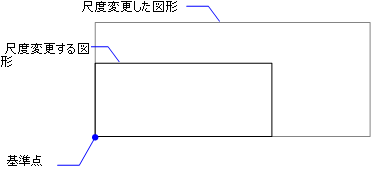
コマンドオプション
|
オプション |
説明 |
|
尺度を変更する図形を選択します。 任意の選択方法を使用します。 |
|
|
基準点を指定します。 指定した基準点より、図形が伸縮します。 図面の中で基準点を指定、もしくは、X,Y,Z座標を入力します。 尺度を形態で正確に指定するには、図形スナップを使用すると便利です。 |
|
|
尺度を指定します。
|
|
|
選択した図形の尺度を変更してコピーを作成します。 |
|
|
相対尺度係数を使用して図形のサイズを変更します。: プロンプト: 基本尺度 - 尺度係数を入力するか、2つの点を選択します。 新しい尺度 - 新しい尺度係数を入力します このオプションは、他の図形と比較して相対的に尺度変更する場合に使用します。 たとえば、既存の図形に2つの点を選択します。 二点を取る時、BricsCADは以下のようにプロンプトします: 2点目 - 別の点を選択します。 |
手順
関連コマンド
Align - 図形を別の図形と比較して尺度変更します。
Insert - 尺度を変更してブロック挿入します。
Print - 印刷時に、図面尺度変更します。
| Copyright © Menhirs NV - All rights reserved. |